customer portal entfernen
Sie müssen möglicherweise das customer portal entfernen, wenn Sie memoQ TMS entfernen möchten.
Entfernen Sie memoQ TMS oder memoQweb nicht, bevor Sie das customer portal entfernen: Sie müssen memoQweb und memoQ TMS entfernen , nachdem Sie memoQweb entfernt haben.
Entfernen Sie zuerst das customer portal: Wenn Sie das customer portal installiert haben, entfernen Sie das customer portalzuerst. Informationen dazu finden Sie im Thema customer portal entfernen.
Navigation
- Melden Sie sich hierzu über Remotedesktop beim memoQ TMS-Computer an.
- Öffnen Sie den Startbildschirm oder das Startmenü: Drücken Sie die Windows-Taste.
- Geben Sie memoQ ein und warten Sie, bis die Ergebnisse angezeigt werden.
- Klicken Sie in der Liste auf memoQ Server Deployment Administration.
- Windows fordert Sie möglicherweise auf, die Ausführung des Programms zu bestätigen. Klicken Sie auf Yes oder Run.
- Das Fenster Deployment wird angezeigt. Sie benötigen den dritten Abschnitt (customer portal):
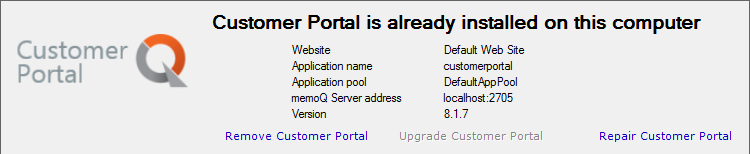
- Klicken Sie auf Remove customer portal. Der Assistent Remove customer portal wird gestartet.
Möglichkeiten
Der Remove customer portal-Assistent fragt Sie, ob Sie das customer portal wirklich entfernen möchten. Zur Bestätigung geben Sie Yes ein und drücken Sie Eingabetaste.
Das Deployment Tool wird memoQweb entfernen.
Abschließende Schritte
Wenn Sie Ihr gesamtes memoQ TMS-System entfernen, können Sie als nächstes memoQweb entfernen.